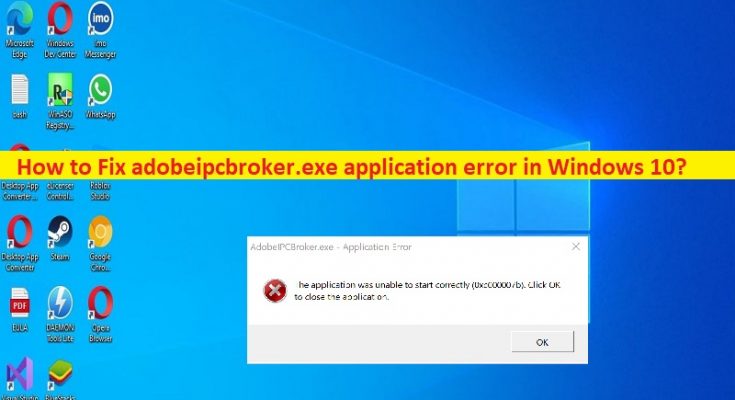¿Qué es el error de la aplicación adobeipcbroker.exe en Windows 10?
En este artículo, vamos a discutir cómo reparar el error de la aplicación adobeipcbroker.exe, adobeipcbroker.exe sigue apareciendo en Windows 10. Se le guiará con pasos/métodos sencillos para resolver el problema. Comencemos la discusión.
‘Error de aplicación adobeipcbroker.exe’:
adobeipcbroker.exe es un archivo ejecutable (EXE) asociado con el proceso de Windows ‘Adobe IPC Broker’ que viene con el software desarrollado por Adobe. Sin embargo, el programador de malware usa el nombre del archivo adobeipcbroker.exe con fines maliciosos y puede intentar reemplazar el archivo adobeipcbroker.exe original con el malicioso, y el virus adobeipcbroker.exe puede ser peligroso para la privacidad y seguridad de su sistema.
Para verificar si el archivo es legítimo, puede abrir la aplicación ‘Administrador de tareas’ en su computadora con Windows, hacer clic en el campo Columnas y agregar Firmante verificado como una de las columnas y mirar el valor de Firmante verificado para el proceso adobeipcbroker.exe si dice ‘No se puede para verificar’, entonces el archivo puede ser un virus. En tal caso, puede ejecutar un análisis del sistema en busca de malware o virus con algún software antivirus potente o la herramienta de reparación de PC le ofrece encontrar y eliminar todas las amenazas y solucionar problemas de PC con Windows también.
Este problema puede ocurrir debido a la corrupción en los archivos del sistema o el registro o en la imagen del sistema, la corrupción en la computadora con Windows, el problema con el programa que está causando el error y otros problemas. Es posible solucionar el problema con nuestras instrucciones para hacerlo. Vamos por la solución.
¿Cómo reparar el error de la aplicación adobeipcbroker.exe en Windows 10?
Método 1: Arreglar adobeipcbroker.exe sigue apareciendo con la ‘Herramienta de reparación de PC’
La ‘Herramienta de reparación de PC’ es una forma fácil y rápida de encontrar y reparar errores BSOD, errores EXE, problemas con programas/aplicaciones, infecciones de malware o virus en la computadora, archivos del sistema o problemas de registro y otros problemas del sistema con solo unos pocos clics.
Método 2: desinstale el software adobeipcbroker.exe/Adobe IPC Broker
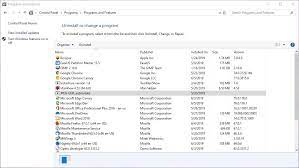
Una forma posible de solucionar el problema es desinstalar el software adobeipcbroker.exe/Adobe IPC Broker en la computadora.
Paso 1: abra el ‘Panel de control’ en una PC con Windows a través del cuadro de búsqueda de Windows y vaya a ‘Desinstalar un programa> Programas y características’
Paso 2: Busque y haga clic con el botón derecho en ‘adobeipcbroker.exe/Adobe IPC Broker software’ y seleccione ‘Desinstalar’ para desinstalarlo y luego, reinicie su computadora y verifique si el problema está resuelto.
Método 3: Ejecute el escaneo SFC y el escaneo DISM
Puede ejecutar el escaneo SFC y el escaneo DISM para reparar la corrupción en los archivos del sistema y la imagen del sistema para solucionar el problema.
Paso 1: escriba ‘cmd’ en el cuadro de búsqueda de Windows y presione las teclas ‘MAYÚS + ENTRAR’ en el teclado para abrir ‘Símbolo del sistema como administrador’
Paso 2: escriba los siguientes comandos y presione la tecla ‘Enter’ después de cada uno para ejecutar.
sfc /escanear ahora
DISM.exe /En línea /Imagen de limpieza /Restorehealth
Paso 3: Una vez ejecutado, reinicie su computadora y verifique si el problema está resuelto.
Método 4: actualizar el sistema operativo Windows
Actualizar el sistema operativo Windows a la última versión puede resolver el problema.
Paso 1: abra la aplicación ‘Configuración’ en una PC con Windows a través del cuadro de búsqueda de Windows y vaya a ‘Actualización y seguridad> Actualización de Windows’ y haga clic en el botón ‘Buscar actualizaciones’
Paso 2: descargue e instale todas las actualizaciones disponibles en la computadora y, una vez actualizadas, reinicie su computadora y verifique si el problema se resolvió.
Método 5: realizar la restauración del sistema
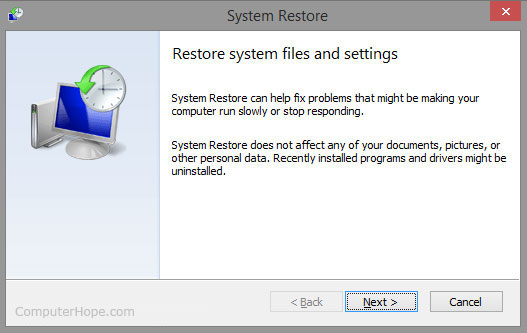
Si el problema persiste, puede intentar solucionarlo realizando una restauración del sistema en la computadora.
Paso 1: presione las teclas ‘Windows + R’ en el teclado, escriba ‘rstrui’ en la ventana ‘Ejecutar’ y presione el botón ‘Aceptar’ para abrir la aplicación ‘Restaurar sistema’
Paso 2: haga clic en ‘Siguiente’, seleccione un punto de restauración válido según la fecha y hora cuando no hubo ningún problema en la computadora, y luego haga clic en ‘Siguiente> Finalizar’ para comenzar el proceso de restauración. Una vez terminado, compruebe si el problema está resuelto.
Conclusión
Estoy seguro de que este artículo lo ayudó en Cómo reparar el error de la aplicación adobeipcbroker.exe, adobeipcbroker.exe sigue apareciendo en Windows 10 de manera sencilla. Puede leer y seguir nuestras instrucciones para hacerlo. Eso es todo. Para cualquier sugerencia o consulta, escriba en el cuadro de comentarios a continuación.